Obsah
Pokud hledáte nejjednodušší způsoby, jak počítat řádky s daty ve sloupci pomocí aplikace Excel. VBA , pak jste na správném místě. Začněme tedy naším hlavním článkem, abychom se dozvěděli více o snadném počítání řádků s daty ve sloupci.
Stáhnout pracovní sešit
Počítání řádků s daty.xlsm9 způsobů počítání řádků s daty ve sloupci pomocí aplikace Excel VBA
Zde máme následující datový soubor obsahující záznamy o prodeji společnosti. Použijeme různé sloupce s daty z tohoto datového souboru, abychom vysvětlili různé způsoby počítání řádků na základě údajů ve sloupci.

Použili jsme Microsoft Excel 365 zde, můžete použít jakoukoli jinou verzi podle toho, jak vám to vyhovuje.
Metoda 1: Použití vlastnosti VBA Rows.Count k počítání řádků s daty ve sloupci v aplikaci Excel
V tomto případě budeme počítat řádky pole Prodej sloupec s prodejními hodnotami produktů pomocí Řádky. Vlastnost Count z VBA .
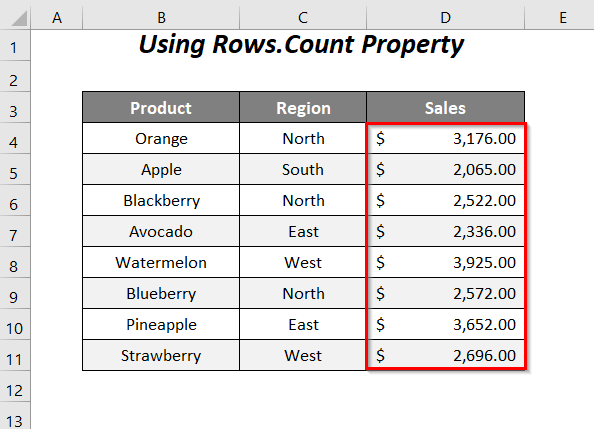
Krok-01 :
➤ Přejít na Vývojář Karta>> Visual Basic Možnost.

Poté se Editor jazyka Visual Basic se otevře.
➤ Přejít na Vložte Karta>> Modul Možnost.
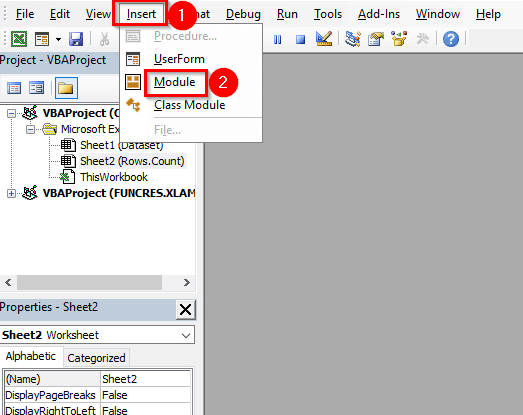
Poté se Modul bude vytvořen.
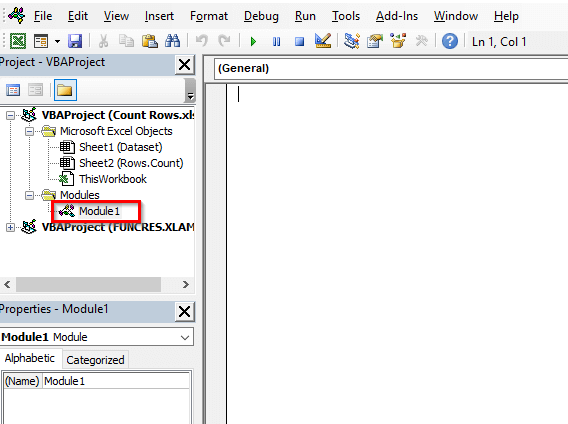
Krok-02 :
➤ Napište následující kód
Sub countrows1() Dim X As Integer X = Range("D4:D11").Rows.Count MsgBox "Počet použitých řádků je " & X End Sub Zde jsme prohlásili. X jako Celé číslo , "D4:D11" je rozsah, na jehož základě počítáme řádky, a nakonec jsme přiřadili číslo řádku do pole X .
Pole pro zprávy ( MsgBox ) nám poskytne výsledek v podobě celkového počtu řádků.
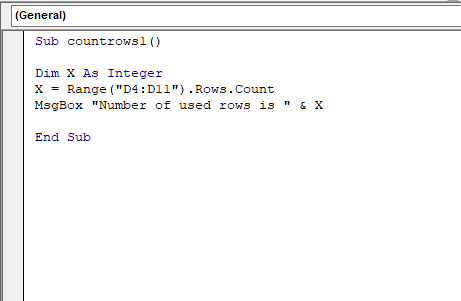
➤ Tisk F5 .
Pak získáte celkový počet řádků s daty jako 8 o Prodej sloupec v poli zprávy.

Přečtěte si více: Excel VBA pro počítání řádků s daty (4 příklady)
Metoda-2: Použití vlastnosti End k počítání řádků s daty ve sloupci
V této části budeme používat Koncová vlastnost z VBA spočítat řádky s prodejními hodnotami v položce Prodej sloupec.

Kroky :
➤ Sledovat Krok-01 z Metoda-1 .
➤ Napište následující kód
Sub countrows2() Dim X As Integer X = Range("D4").End(xlDown).Row MsgBox "Počet použitých řádků je " & (X - 3) End Sub Zde jsme prohlásili. X jako Celé číslo , "D4" je počáteční hodnota rozsahu, na základě kterého sloupce počítáme řádky, a nakonec jsme přiřadili číslo řádku do pole X . X nám poskytne číslo posledního použitého řádku, nikoliv celkový počet použitých řádků tohoto sloupce. Takže abychom získali celkový počet řádků, odečetli jsme 3 ( Číslo počáteční řady-1 = 4-1 = 3 ) od X .
Pole pro zprávy ( MsgBox ) se zobrazí celkový počet řádků.

➤ Tisk F5 .
Poté budete mít k dispozici 8 jako celkový počet řádků Prodej sloupec v poli zprávy.

Další informace: Jak počítat řádky s daty v aplikaci Excel (4 vzorce)
Metoda 3: Použití kombinace vlastností Rows.Count a End
Zde použijeme kombinaci dvou vlastností. VBA jako je Řádky. Vlastnost Count a Koncová vlastnost společně spočítat všechny řádky Prodej sloupec.

Kroky :
➤ Sledovat Krok-01 z Metoda-1 .
➤ Napište následující kód
Sub countrows3() Dim X As Integer X = Cells(Rows.Count, 4).End(xlUp).Row MsgBox "Počet použitých řádků je " & (X - 3) End Sub Zde jsme prohlásili. X jako Celé číslo , 4 na adrese (Počet řádků, 4) je určen pro Prodej na základě kterého sloupce počítáme řádky a nakonec jsme přiřadili číslo řádku k X .
X vrátí číslo posledního použitého řádku, nikoliv celkový počet použitých řádků tohoto sloupce. Takže abychom získali celkový počet řádků, odečetli jsme 3 ( Číslo počáteční řady-1 = 4-1 = 3 ) od X .
Pole pro zprávy ( MsgBox ) se zobrazí celkový počet řádků.
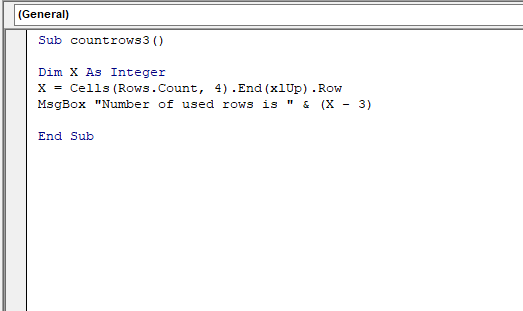
➤ Tisk F5 .
Poté získáme 8 jako celkový počet řádků Prodej sloupec v poli zprávy.

Související obsah: Jak počítat řádky s více kritérii v aplikaci Excel (6 metod)
Metoda-4: Použití vlastnosti výběru VBA k počítání řádků s daty ve sloupci v aplikaci Excel
Můžete použít Vlastnost výběru také spočítat celkový počet řádků na základě údajů z pole Prodej sloupec.

Kroky :
➤ Sledovat Krok-01 z Metoda-1 .
➤ Napište následující kód
Sub countrows4() Dim X As Integer X = Selection.Rows.Count MsgBox "Počet použitých řádků je " & X End Sub Zde jsme prohlásili. X jako Celé číslo , zde se budou počítat řádky vybraného rozsahu a nakonec jsme přiřadili číslo řádku do pole X .
Pole pro zprávy ( MsgBox ) nám poskytne výsledek v podobě celkového počtu řádků.
Poté se musíme vrátit do hlavního listu.

➤ Vyberte rozsah Prodej a pak přejděte do sloupce Vývojář Karta>> Makra Možnost.

Poté se Makro Zobrazí se dialogové okno.
➤ Vyberte Název makra countrows4 , a poté stiskněte tlačítko Spustit možnost.

Nakonec se zobrazí následující okno s hlášením "Počet použitých řádků je 8" .

Další informace: Jak počítat řádky pomocí VBA v aplikaci Excel (5 přístupů)
Metoda-5: Počítání řádků s daty ve sloupci pomocí funkce FIND
Zde použijeme Funkce FIND počítat řádky s textovými řetězci v poli Region sloupec.
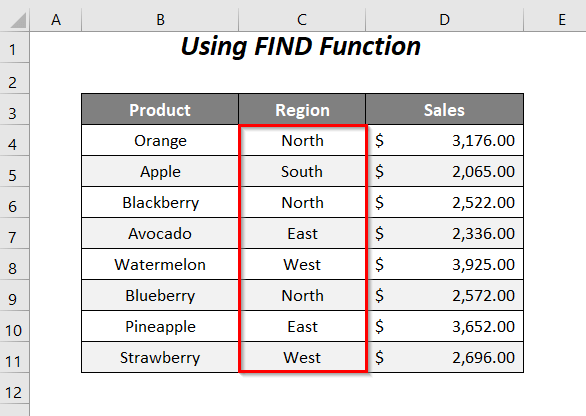
Kroky :
➤ Sledovat Krok-01 z Metoda-1 .
➤ Napište následující kód
Sub CountRows5() Dim X As Integer Dim rng As Range Set rng = Range("C4:C11") With rng X = .Find(What:="*", LookIn:=xlValues, SearchDirection:=xlPrevious).Row End With MsgBox "Počet použitých řádků je " & (X - 3) End Sub Zde jsme prohlásili. X jako Celé číslo , rng jako Rozsah , "C4:C11" je rozsah, na jehož základě počítáme řádky, a nakonec jsme jej přiřadili do sloupce rng .
Použili jsme S příkaz, aby se zabránilo opakovanému používání názvu objektu, jako např. rng .
Použití Funkce FIND , X nám poskytne číslo posledního použitého řádku, nikoliv celkový počet použitých řádků tohoto sloupce. Takže abychom získali celkový počet řádků, odečetli jsme 3 ( Číslo počáteční řady-1 = 4-1 = 3 ) od X .
Pole pro zprávy ( MsgBox ) se zobrazí celkový počet řádků.

➤ Tisk F5 .
Nakonec budete mít 8 jako celkový počet řádků Prodej sloupec v poli zprávy.

Související obsah: Excel Počítat viditelné řádky (vzorec a kód VBA)
Podobné čtení:
- Počítání řádků ve skupině pomocí tabulky Pivot v aplikaci Excel (návod krok za krokem)
- Excel VBA: Počítání řádků v listu (5 příkladů)
Metoda-6: Počítání neprázdných řádků s daty ve sloupci pomocí VBA
Zde máme několik prázdných buněk v Prodej (pro tuto metodu jsme odstranili některé hodnoty) a pomocí sloupce VBA kódu budeme počítat pouze celkový počet řádků s hodnotami.

Kroky :
➤ Sledovat Krok-01 z Metoda-1 .
➤ Napište následující kód
Sub countrows6() Dim X As Long Dim Y, rng As Range Set rng = Range("D4:D11") With rng For Each Y In .Rows If Application.CountA(Y)> 0 Then X = X + 1 End If Next End With MsgBox "Počet použitých řádků je " & X End Sub Zde jsme prohlásili. X jako Long , Y a rng jako Rozsah , "D4:D11" je rozsah, na jehož základě počítáme řádky, a nakonec jsme jej přiřadili do sloupce rng .
Na stránkách PRO smyčka zkontroluje, zda každá buňka tohoto rozsahu obsahuje nějakou hodnotu pomocí příkazu Funkce COUNTA a pro buňky s hodnotami, X se zvýší o 1 pokaždé.
Nakonec získáme celková čísla řádků s neprázdnými buňkami prostřednictvím pole zpráv.

➤ Tisk F5 .
Nakonec budete mít 5 jako celkový počet neprázdných řádků v tabulce Prodej sloupec v poli zprávy.
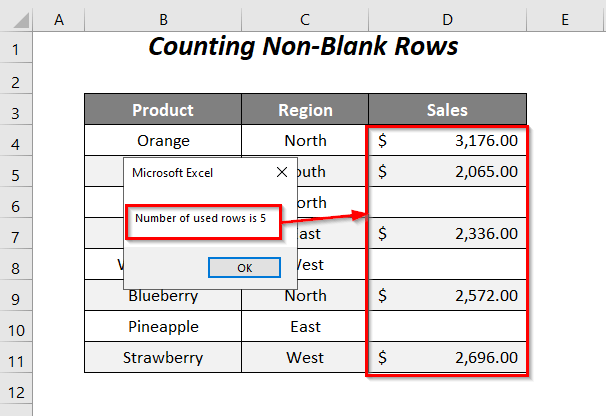
Další informace: Jak počítat filtrované řádky v aplikaci Excel pomocí VBA (návod krok za krokem)
Metoda-7: Počítání řádků s určitou hodnotou
Zde spočítáme celkový počet řádků s prodejní hodnotou $2,522.00 z Prodej sloupec.
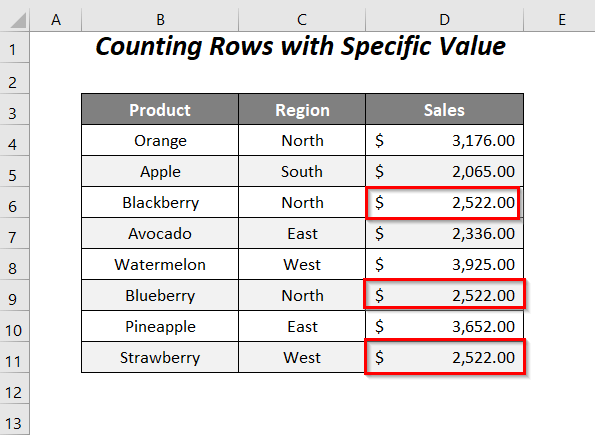
Kroky :
➤ Sledovat Krok-01 z Metoda-1 .
➤ Napište následující kód
Sub countrows7() Dim X As Long Dim Y, rng As Range Set rng = Range("D4:D11") With rng For Each Y In .Rows If Application.CountIf(Y, 2522)> 0 Then X = X + 1 End If Next End With MsgBox "Počet použitých řádků je " & X End Sub Zde jsme prohlásili. X jako Long , Y a rng jako Rozsah , "D4:D11" je rozsah, na jehož základě počítáme řádky, a nakonec jsme jej přiřadili do sloupce rng .
Na stránkách PRO smyčka zkontroluje, zda některá z buněk tohoto rozsahu obsahuje hodnotu prodeje. 2522 pomocí Funkce COUNTIF a pro buňky s touto hodnotou, X se zvýší o 1 pokaždé.
Nakonec získáme celková čísla řádků s hodnotou 2522 prostřednictvím pole pro zprávy.

➤ Tisk F5 .
Nakonec budete mít 3 jako celkový počet řádků Prodej sloupec obsahující prodejní hodnotu $2,522.00 v poli zprávy.

Další informace: Excel VBA: Počítání řádků s konkrétními daty (8 příkladů)
Metoda-8: Počítání řádků s hodnotami většími než určitá hodnota
V této části spočítáme celkový počet řádků s hodnotami většími než. $3000.00 v Prodej sloupec.
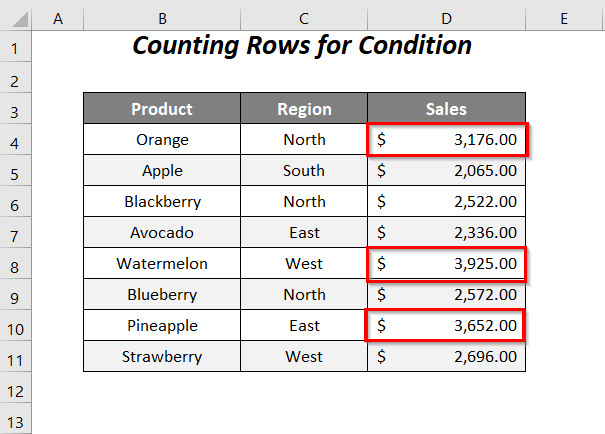
Kroky :
➤ Sledovat Krok-01 z Metoda-1 .
➤ Napište následující kód
Sub countrows8() Dim X As Long Dim Y, rng As Range Set rng = Range("D4:D11") With rng For Each Y In .Rows If Application.CountIf(Y, ">3000")> 0 Then X = X + 1 End If Next End With MsgBox "Počet použitých řádků je " & X End Sub Zde jsme prohlásili. X jako Long , Y a rng jako Rozsah , "D4:D11" je rozsah, na jehož základě počítáme řádky, a nakonec jsme jej přiřadili do sloupce rng .
Na stránkách PRO smyčka zkontroluje, zda některá z buněk tohoto rozsahu obsahuje hodnotu prodeje větší než 3000 pomocí Funkce COUNTIF (nebo můžete zkusit jiné podmínky, například menší než, větší než nebo rovno atd.) a buňky s touto hodnotou, X se zvýší o 1 pokaždé.
Nakonec získáme celkový počet řádků s hodnotami většími než 3000 prostřednictvím pole pro zprávy.

➤ Tisk F5 .
Poté budete mít k dispozici 3 jako celkový počet řádků Prodej sloupec obsahující hodnoty prodeje vyšší než $3,000.00 v poli zprávy.
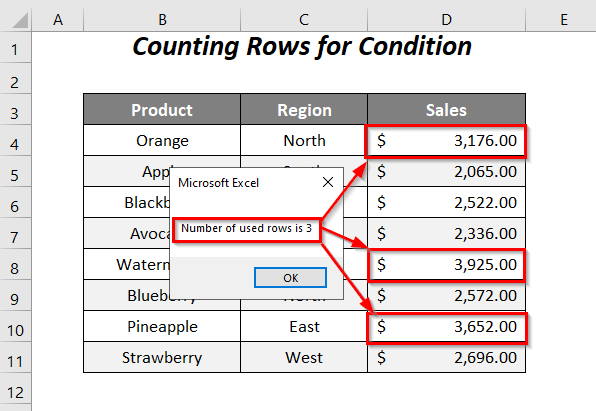
Další informace: Jak Excel počítá řádky s hodnotou (8 způsobů)
Metoda-9: Počítání řádků s určitým textovým řetězcem
Zde získáme počet řádků, které obsahují jablko přesně nebo částečně v Produkt sloupec.
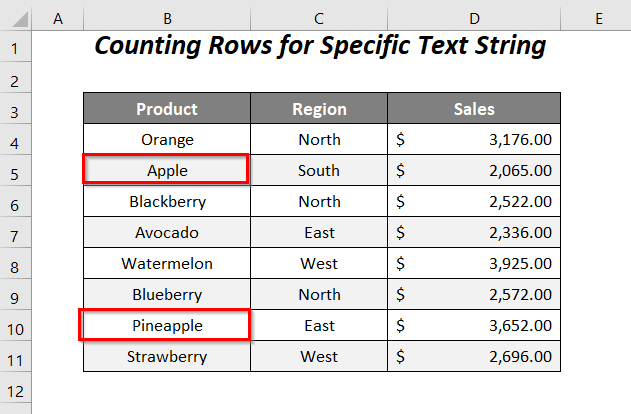
Kroky :
➤ Sledovat Krok-01 z Metoda-1 .
➤ Napište následující kód
Sub countrows9() Dim X As Long Dim Y, rng As Range Set rng = Range("B4:B11") With rng For Each Y In .Rows If Application.CountIf(Y, "*apple*")> 0 Then X = X + 1 End If Next End With MsgBox "Počet použitých řádků je " & X End Sub Zde jsme prohlásili. X jako Long , Y a rng jako Rozsah , "B4:B11" je rozsah, na jehož základě počítáme řádky, a nakonec jsme jej přiřadili do sloupce rng .
Na stránkách PRO smyčka zkontroluje, zda některá z buněk tohoto rozsahu obsahuje textový řetězec "apply" pomocí Funkce COUNTIF (zde se bude počítat jak přesná shoda, tak částečná shoda pomocí příznaku Hvězdička před a za řetězcem) a pro buňky s touto hodnotou, X se zvýší o 1 pokaždé.
Nakonec získáme celková čísla řádků s textovým řetězcem jablko prostřednictvím pole pro zprávy.

➤ Tisk F5 .
Pak budete mít 2 jako celkový počet řádků Produkt sloupec obsahující textové řetězce Apple a Ananas v poli zprávy.

Přečtěte si více: Jak počítat řádky pomocí textu v aplikaci Excel (8 nejjednodušších způsobů)
Praktická část
Pro samostatné cvičení jsme připravili Cvičení sekce jako níže v listu s názvem Cvičení . Udělejte to prosím sami.

Závěr
V tomto článku jsme se pokusili popsat způsoby počítání řádků s daty ve sloupci pomocí aplikace Excel. VBA Doufám, že vám to bude užitečné. Pokud máte nějaké návrhy nebo dotazy, neváhejte se o ně podělit v sekci komentářů.

